平时我们在使用WPS这款办公软件来处理工作的时候,我们往往都会使用它来编辑整理一些文字的文档或数据的表格文档。而当我们在使用WPS编辑文字文档时,如果我们编辑了很长的一段文字内容后,此时想要将这些文字分享给同事或好友,但是此时又不想直接进行文字的复制粘贴来进行分享,想要将文字弄成图片的形式来进行分享的话,那么此时我们该怎么做呢?
估计很多小伙伴会说了,那就截屏啊,直接将WPS文字文档界面进行截屏,然后再进行分享就可以了啊。但是这里就会有一个问题,那就是如果文字的篇幅很长,我们就得截取很多张的图片,那么有没有除了截图更为快捷的能够将WPS文字输出成图片的方法呢?
答案当然是有的了,而且操作起来也非常的简单、便捷,一点都不麻烦,今天小编就来为大家介绍一下具体的操作方法,希望能够对大家有所帮助。
第一步,在电脑上找到想要输出为图片的WPS文字文档,然后打开它。进入到文章界面当中后,我们找到界面左上角的【文件】菜单选项,并点击打开。

第二步,接着在弹出的选项中,找到【输出为图片】选项,并点击进入。
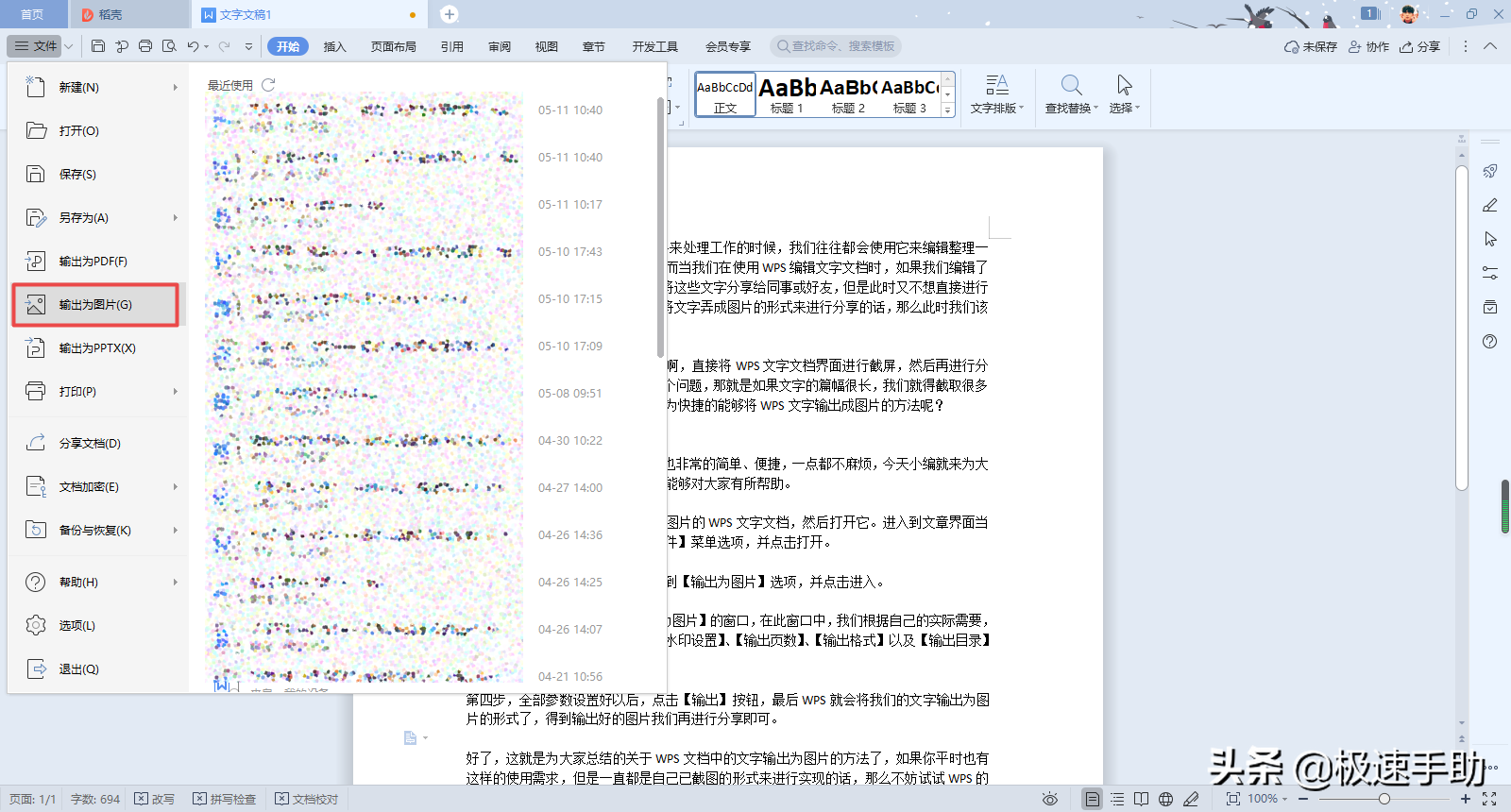
第三步,然后软件就会弹出【输出为图片】的窗口,在此窗口中,我们根据自己的实际需要,来设置输出图片的【输出方式】、【水印设置】、【输出页数】、【输出格式】以及【输出目录】等参数。
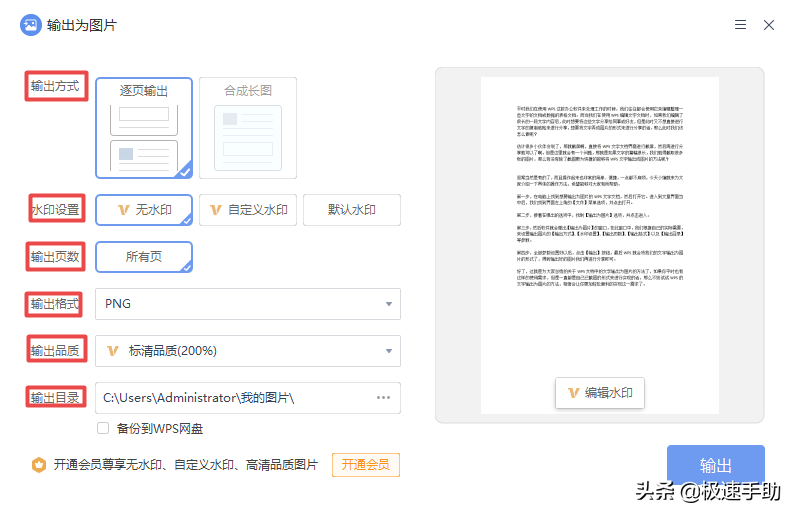
第四步,全部参数设置好以后,点击【输出】按钮,最后WPS就会将我们的文字输出为图片的形式了,得到输出好的图片我们再进行分享即可。
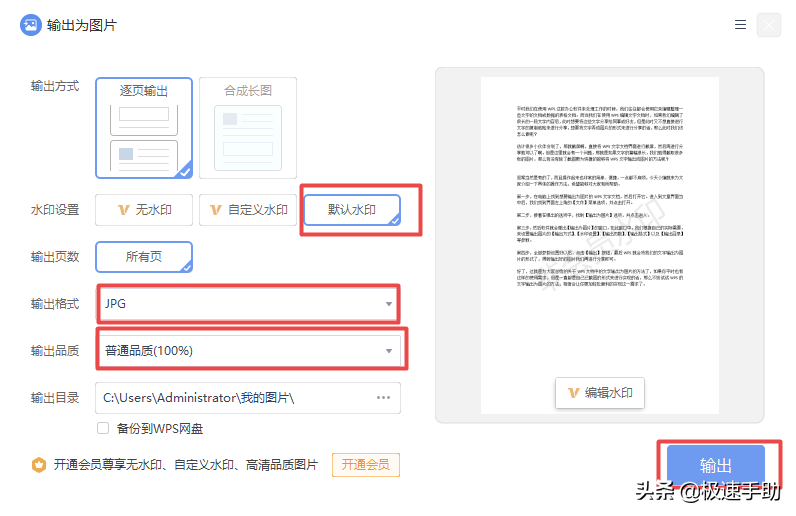
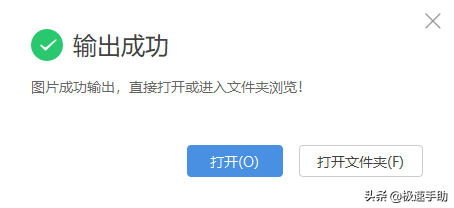
好了,这就是为大家总结的关于WPS文档中的文字输出为图片的方法了,如果你平时也有这样的使用需求,但是一直都是自己已截图的形式来进行实现的话,那么不妨试试WPS的文字输出为图片的方法,相信会让你更加轻松顺利的实现这一需求了。